Export als Bild
OrgChartX bietet die Möglichkeit, Ihre Organigramme als Bilddateien zu exportieren, sodass Sie Ihre Diagramme einfach teilen oder drucken können. Diese Anleitung führt Sie durch die Schritte, um entweder die gesamte Struktur oder einen spezifischen Zweig als Bilddatei zu exportieren.
Gesamtes Diagramm exportieren
- Tippen Sie auf die Schaltfläche "..." in der oberen rechten Ecke der Symbolleiste, um das Exportmenü aufzurufen.
- Wählen Sie "Export als Bild" aus den Menüoptionen.
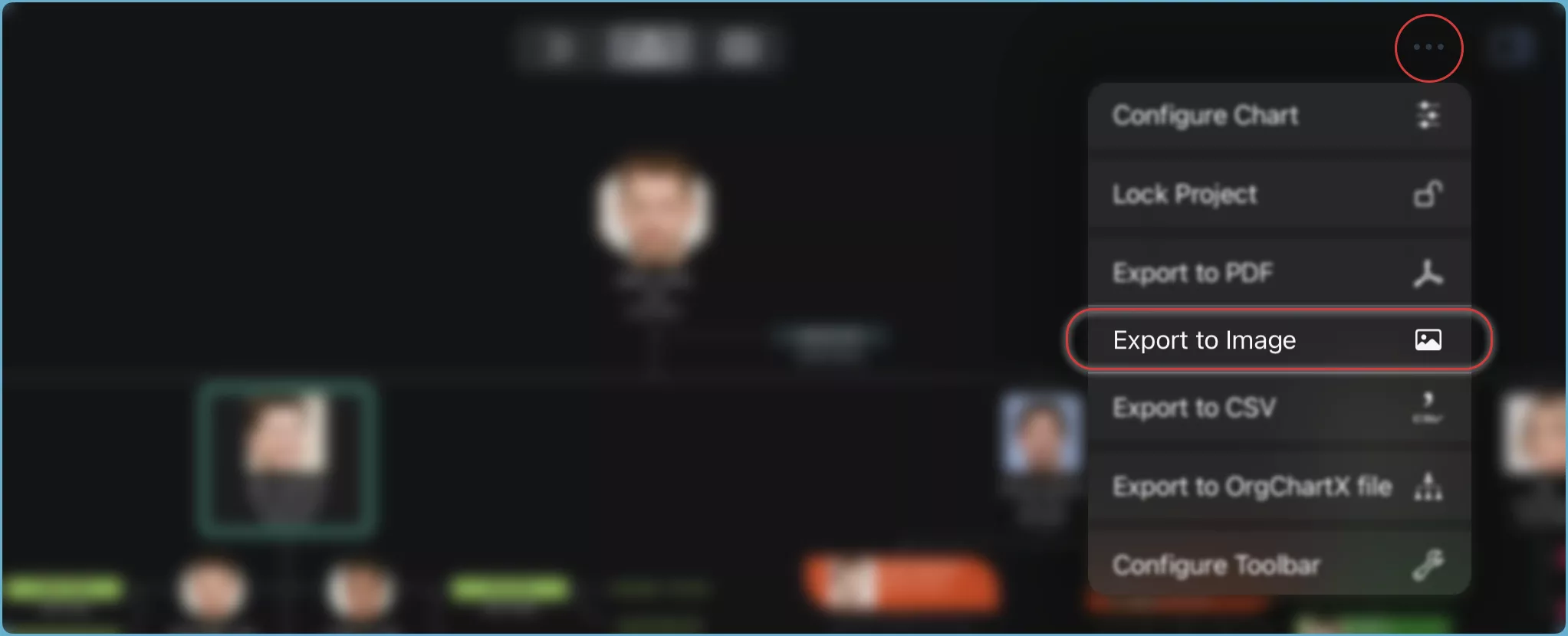
Nachdem Sie das Diagramm exportiert haben, können Sie die Bilddatei auf Ihrem Gerät speichern.
Symbolleiste anpassen
Sie können die Symbolleiste so anpassen, dass die Schaltfläche "Export als Bild" für einen schnelleren Zugriff enthalten ist. Erfahren Sie, wie Sie die Anzeige der Symbolleiste anpassen.
Einen spezifischen Zweig exportieren
Auf dem Mac
- Zweig auswählen: Klicken Sie auf den Knoten, der den Zweig darstellt, den Sie exportieren möchten. Wenn Sie den Wurzelknoten auswählen, wird das gesamte Diagramm exportiert.
- Kontextmenü:
RechtsklickoderCtrl+Klickauf den Knoten, um das Kontextmenü zu öffnen. - Exportoption: Wählen Sie "Export als Bild" aus dem Kontextmenü.
- Speichern Sie die Bilddatei an Ihrem gewünschten Ort auf Ihrem Mac.
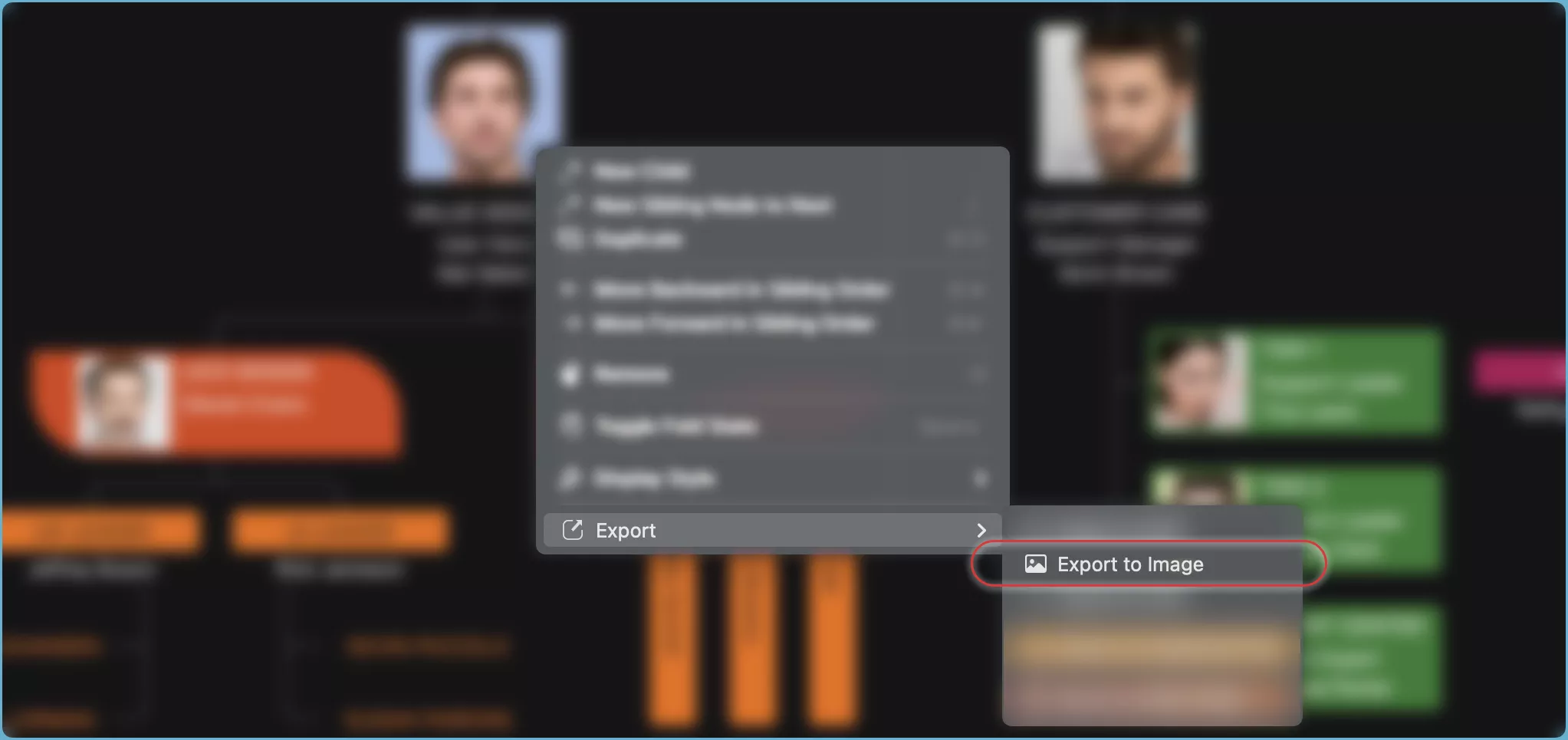
Auf dem iPhone, iPad und VisionPro
- Zweig wählen: Tippen Sie auf den Knoten, der den Zweig darstellt, den Sie exportieren möchten.
- Aktionsleiste: Tippen Sie auf die Schaltfläche "..." in der Aktionsleiste, um weitere Optionen anzuzeigen.
- Exportauswahl: Wählen Sie "Export als Bild" aus dem Menü.
- Speichern Sie die Bilddatei an Ihrem gewünschten Ort auf Ihrem Gerät.
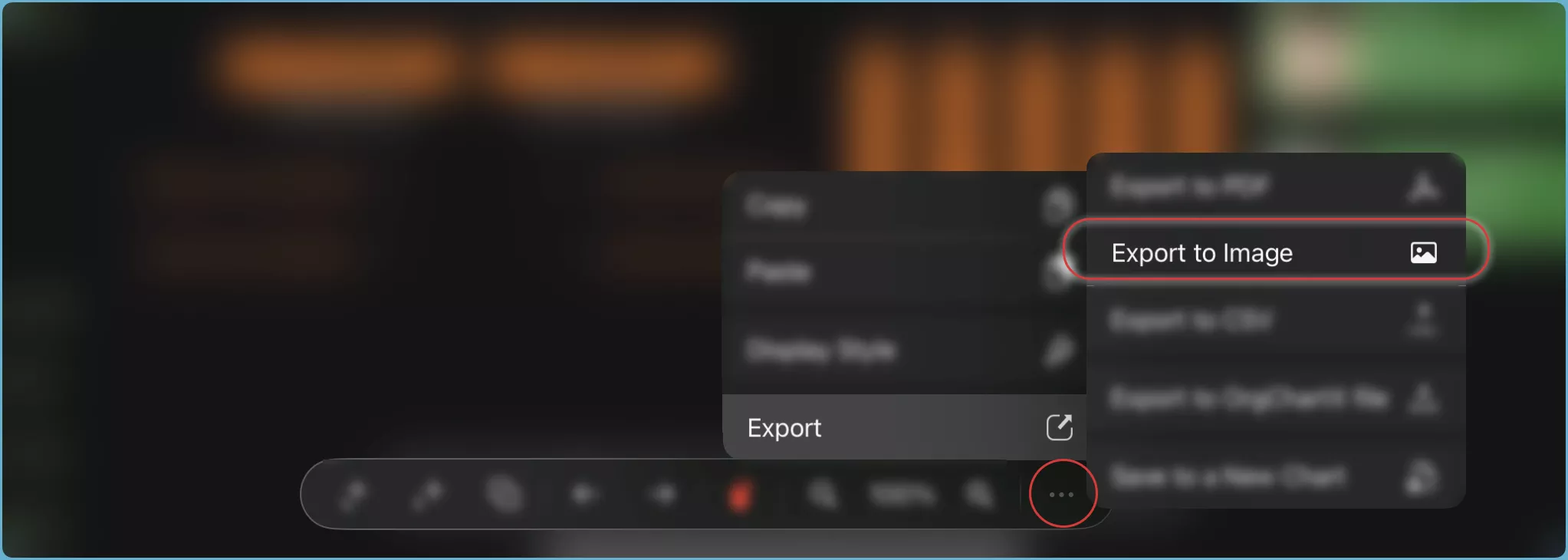
Indem Sie diesen Schritten folgen, können Sie Ihre Organigramme schnell und einfach als Bildformat exportieren, bereit zum Teilen oder Drucken.